Низкая скорость Wi-Fi может быть очень запутанной, довольно раздражающей , так как нет однозначного ответа, чтобы это исправить. Существует множество причин, по которым ваш WiFi может работать на скорости медленнее, чем предполагалось . Это может быть проблема с WiFi роутером или самим интернетом.
Хотя трудно точно определить проблему и решить ее, однако, исправление скорости вашего WiFi не является невозможным. В этом руководстве мы проведем вас через каждый шаг, чтобы определить и решить проблему медленной скорости WiFi.
Выявление проблемы
Перед тем как попасть в фиксирующем бизнес , первый шаг заключается в идентификации , где проблема лежит. Как упоминалось ранее, это может быть ваше интернет-соединение или неисправное WiFi-устройство .
Чтобы найти преступника, вам понадобится сетевой кабель . Кабель Ethernet обычно поставляется вместе с маршрутизатором , поэтому, скорее всего, он у вас уже есть. Если нет, вы можете купить его (он стоит чуть менее 5 долларов и не указывается тип или размер ) или вы всегда можете одолжить его у друга.
Кабель Ethernet позволит вам напрямую подключить маршрутизатор к ПК, не зависимо от сигналов WiFi . Если ваше соединение начинает работать нормально, как только вы начинаете использовать кабель Ethernet , проблема в Wi-Fi. Если это все еще медленно, то это может быть Интернет (или оба).
Исправление проблемы с сигналами WiFi
Если ваш интернет работает нормально с помощью Ethernet-кабеля , вам нужно решить проблему с WiFi . Ниже мы перечислили различные способы устранения проблем с WiFi .
Позиционирование и окружающая среда важны
Может быть несколько прерываний, которые могут помешать правильному поступлению сигналов на ваше устройство , таких как стены, объекты и даже другие электронные устройства. Вы должны уменьшить эти прерывания между маршрутизатором и вашим устройством. Кроме того, маршрутизатор должен быть расположен на определенной высоте, чтобы обеспечить правильное распределение сигналов .
Убедитесь, что рядом с маршрутизатором нет электрических приборов . Такие устройства, как микроволновая печь, холодильник, беспроводные колонки, контроллеры беспроводных консолей и электронная система отопления, являются одними из наиболее распространенных прерывателей сигнала WiFi.
Эти устройства обычно работают в диапазоне 2,4 ГГц , и они мешают сигналам, поступающим от маршрутизатора, который работает на той же частоте . Имейте в виду, что отражающий материал (зеркала) и металлическая отделка стен также отражают / ослабляют сигналы.
Позиционирование особенно важно, когда у вас нет проводного широкополосного соединения, и вы зависите от сигналов вашего интернет-провайдера . В таком случае вам придется настроить положение маршрутизатора, чтобы получить наилучшие сигналы от вашего интернет-провайдера, обычно представленные количеством источников света.
Создать тепловую карту для сигналов WiFi
При поиске идеального места для вашего маршрутизатора, тепловая карта сигналов WiFi, безусловно, будет полезна . Вы можете использовать стороннее приложение , которое создаст тепловую карту вашего дома, чтобы вы знали, как сигналы распределяются в доме . Он также расскажет вам о точках, где есть перерывы, а также о местах, где вы можете получить лучшие сигналы.
Ekahua HeatMapper - хороший инструмент для этой цели. Это требует регистрации, но это создаст тепловую карту ваших сигналов WiFi бесплатно . Если у вас есть цифровая карта вашего дома, то она создаст точную тепловую карту сигналов WiFi на этой карте. В противном случае он может создать тепловую карту по сеткам , которые достаточно хороши, чтобы понять, как распределяются сигналы.

Переключить канал WiFi
Сигналы WiFi распределяются по разным каналам в определенной области . Все маршрутизаторы в вашем районе распределены по этим каналам. Если канал переполнен соединениями, он может прервать сигнал WiFi. Вам просто нужно перейти на другой канал, который менее загружен, чтобы получить лучшие сигналы WiFi .
Для этой цели WifiInfoView от Nirsoft - отличная небольшая утилита, которая будет перечислять информацию обо всех каналах в вашем регионе и насколько они загружены. Вы можете просто выбрать новый канал, который является наименее загруженным.
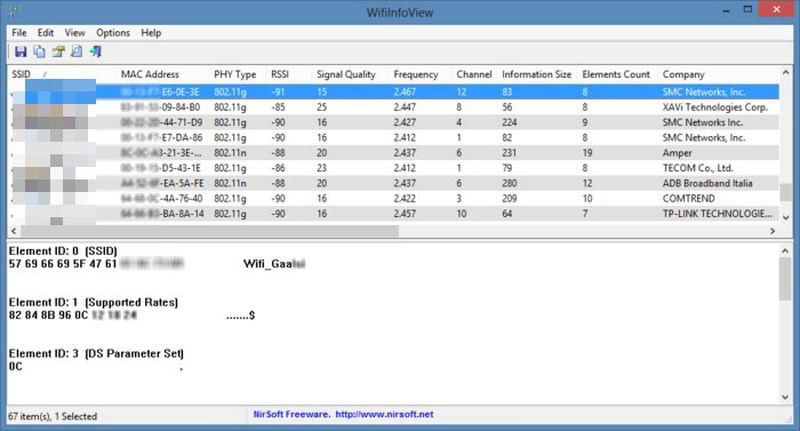
WiFi на малой мощности
Многие маршрутизаторы имеют встроенную опцию, позволяющую снизить энергопотребление для экономии электроэнергии. В этом режиме маршрутизатор потребляет меньше энергии, однако он также уменьшает мощность сигналов .
К сожалению, некоторые маршрутизаторы по умолчанию настроены на работу в режиме энергосбережения, и в этом случае вам придется отключить его самостоятельно . В настройках маршрутизатора найдите параметры, аналогичные «Эко-режим», «Режим пониженного энергопотребления» или «Мощность передачи» и выключите его или установите на 100%.
Беспроводной адаптер с низким энергопотреблением для ПК
Подобно маршрутизатору, операционная система Windows может также отдавать меньше энергии беспроводному адаптеру для экономии энергии (обычно в режиме энергосбережения). Это также приводит к снижению скорости интернета через соединение WiFi.
Чтобы это исправить, нажмите клавиши Windows + R и введите « powercfg.cpl » в диалоговом окне « Выполнить ». Откроется « Параметры электропитания », в котором вы щелкнете « Изменить параметры плана » рядом с выбранным планом, а затем нажмите «Изменить дополнительные параметры электропитания» .
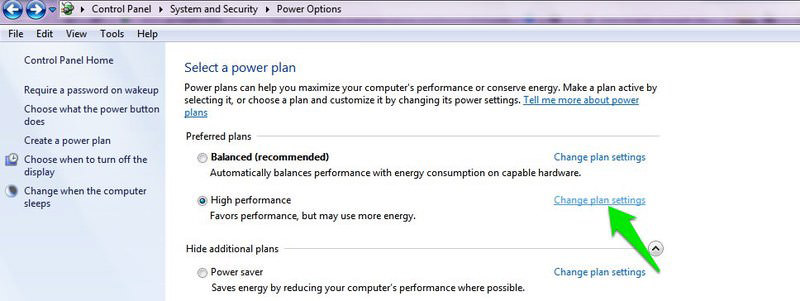
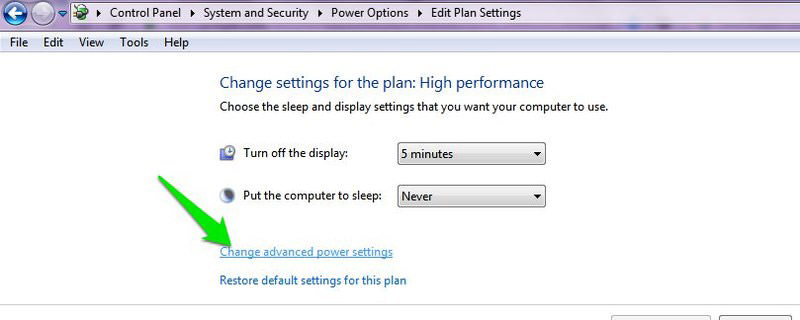
В дополнительных параметрах питания разверните «Параметры беспроводного адаптера» и убедитесь, что для него установлено значение «Максимальная производительность» . Это должно гарантировать, что ваша сетевая карта получает необходимую мощность.
Перезагрузите маршрутизатор
Вы пробовали перезагрузить роутер? Я знаю, что это глупо, но это может быть простым решением этой проблемы . Простой новый старт, как правило, является ответом на многие проблемы, связанные с Интернетом. Просто полностью выключите маршрутизатор и модем (если они раздельные) и подождите 30 секунд, прежде чем включать их .
Сброс маршрутизатора
Если перезапуск не помог, то сброс маршрутизатора до заводских настроек может решить проблему . Там должно быть кнопка сброса в нижней или задней части маршрутизатора , как правило, это внутри отверстия. С помощью скрепки (или подобного предмета) нажмите эту кнопку и удерживайте ее в течение 15-30 секунд или до перезагрузки маршрутизатора .
Все ваши настройки будут сброшены до заводских настроек и могут исправить проблему медленного Wi-Fi, если это произошло из-за неправильно настроенных настроек.
Купить новый роутер
Это холодный вариант, но он лучший, если у вас пока ничего не получалось. Чем старше маршрутизатор, тем меньше его мощность . Таким образом, приобретение нового маршрутизатора с большей мощностью определенно поможет решить проблему медленного WiFi. Вы даже можете попросить вашего интернет-провайдера предоставить вам новый маршрутизатор . Пока вы ищете новый маршрутизатор, попробуйте найти интеллектуальный маршрутизатор, который может решить все проблемы, связанные с WiFi .
Исправление проблемы с интернетом
Вышеупомянутые советы полезны, если есть проблема с сигналом WiFi . Однако, если проблема связана с Интернетом, для ее устранения можно сделать следующее :
Примечание. Перезагрузка или перезагрузка маршрутизатора - это надежный способ устранения проблем с Интернетом . Поэтому, даже если у вас нет проблем с WiFi , попробуйте эти варианты, чтобы повысить скорость вашего интернета.
Выход из полосы пропускания с помощью приложений
Многие приложения активно используют Интернет для предоставления своих услуг в режиме реального времени. Вы должны контролировать использование Интернета , отключив такие приложения . Кроме того, убедитесь, что Windows не загружает какие-либо обновления в фоновом режиме, так как эти обновления также используют большую пропускную способность.
В Windows диспетчер задач - это место для поиска процессов, которые могут использовать пропускную способность. Нажмите Ctrl + Shift + Esc, чтобы открыть диспетчер задач и перейти на вкладку «Процессы». Вы должны найти все процессы подачи заявок здесь. Просто нажмите на тот, который вам не нужен или не используется , а затем нажмите кнопку «Завершить процесс» ниже, чтобы закрыть его.
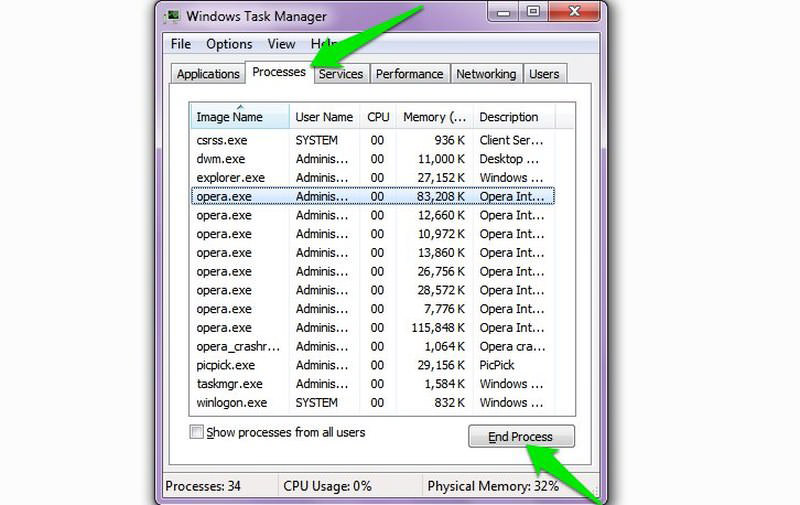
Проверьте другие устройства, используя WiFi
Несколько устройств, подключенных к одному и тому же Wi-Fi, могут означать, что соединение чрезмерно используется, что приводит к снижению общей скорости Интернета . Чем больше контента загружает устройство, тем большую пропускную способность оно будет использовать . Так что вы точно не получите хорошую скорость на вашем компьютере, если ваш брат смотрит видео YouTube на своем смартфоне.
Лучший способ убедиться, что проблема не связана с пропускной способностью, - отключить все устройства от сети и использовать только одно устройство. И когда мы говорим « отключить », мы буквально имеем в виду отключение, так как простое отключение устройства все равно позволит фоновым процессам использовать пропускную способность.
Теперь проверьте на этом устройстве, если соединение работает нормально. Кроме того, убедитесь, что ваш WiFi защищен шифрованием WPA2, чтобы кто-то еще не крал вашу пропускную способность.
Обновить сетевой драйвер
Устаревший сетевой драйвер может быть одним из факторов, вызывающих замедление работы Интернета. Нажмите клавиши Windows + R и введите « devmgmt.msc » в диалоговом окне « Выполнить », чтобы открыть « Диспетчер устройств ». Здесь щелкните правой кнопкой мыши на вашем сетевом драйвере и выберите опцию « Обновить программное обеспечение драйвера ».
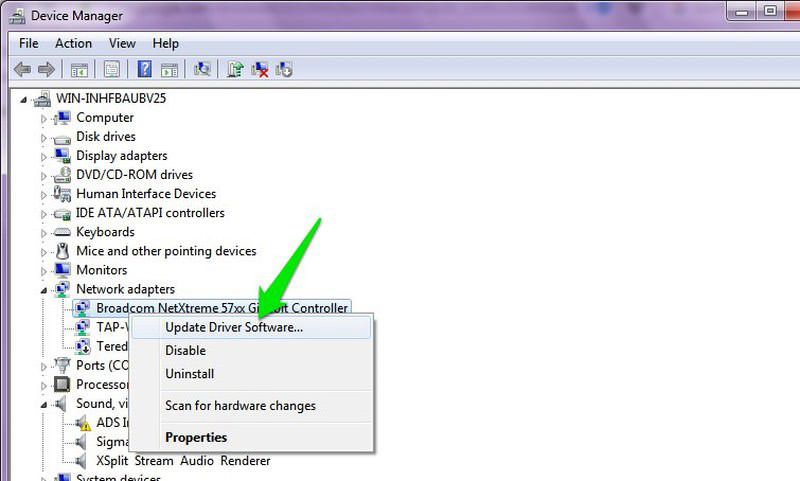
В следующем окне нажмите « Автоматический поиск обновленного программного обеспечения драйвера », и Windows автоматически выполнит поиск и загрузит нужный драйвер.
Если это не обновляет драйвер, вы можете использовать бесплатное стороннее приложение, такое как IObit Driver Booster, для автоматического обновления драйверов.
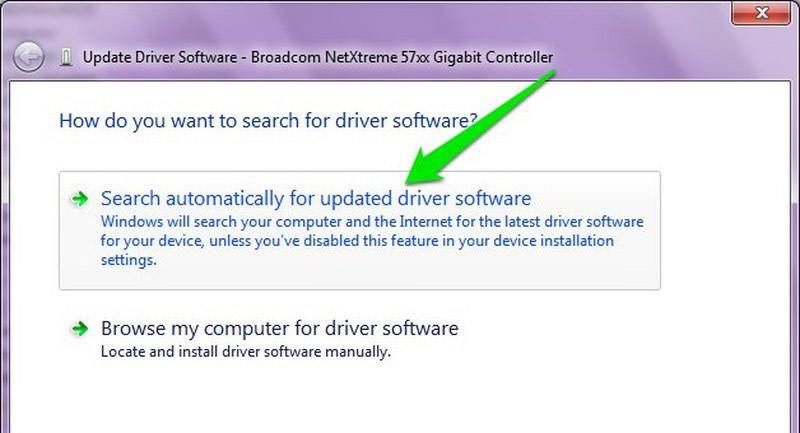
Поймите Временные интернет-Замедления
Если вы сталкиваетесь с замедлением в определенное время или просто начали сталкиваться с медленным Интернетом прямо сейчас, то это может быть проблемой на стороне вашего интернет-провайдера . Некоторые интернет-провайдеры не могут обеспечить оптимальную скорость в часы пик , поэтому вам просто придется иметь дело с медленными скоростями в течение этого времени. В большинстве случаев это временно и должно разрешиться в течение нескольких часов.
Независимо от того, является ли проблема временной или постоянной, ваш интернет-провайдер несет ответственность за обеспечение стабильного подключения к Интернету для своих клиентов . Если у вас ничего не работает, просто позвоните своему провайдеру и сообщите им проблему . Они должны быть в состоянии сообщить вам, в чем заключается проблема, и могут предоставить решение.
Вы даже можете попросить своего интернет-провайдера отправить агента к вам, чтобы лично проверить и решить проблему с Интернетом . Большинство интернет-провайдеров будут рады предоставить эту услугу. Если ваш интернет-провайдер сопротивляется, попробуйте угрожал им перейти в другую интернет-службу. Возможно, тогда они смогут вам помочь.
Вывод
Эта статья содержит исчерпывающую информацию о различных проблемах, которые могут привести к замедлению сигналов WiFi . В целом, я бы сказал, что правильное расположение маршрутизатора и устранение проблемы с вашим маршрутизатором и компьютером может решить большинство проблем.
Однако, как я уже говорил, в конечном счете, ваш провайдер поможет вам решить любую проблему, связанную с Интернетом (или, по крайней мере, ответить на нее). Они никогда не хотели бы, чтобы их клиенты переходили на другой интернет-сервис, поэтому они сделают все, чтобы решить вашу проблему с медленным WiFi.
